TechNetSearch Adware deinstallieren
![]() Verfasst von Tomas Meskauskas am (aktualisiert)
Verfasst von Tomas Meskauskas am (aktualisiert)
Was ist TechNetSearch?
TechNetSearch ist eine Anwendung, die das Surfen verbessern soll. Es ist jedoch bekannt, dass diese App unerwünschte Weiterleitungen verursacht - sie zwingt die Nutzer, einige verdächtige Adressen aufzusuchen, und liefert erst dann von Google generierte Suchergebnisse.
Darüber hinaus sind Apps dieser Art oft darauf ausgelegt, andere (legitime) Suchmaschinen zu bewerben, sie verursachen Weiterleitungen auf Yahoo- oder Bing-Suchseiten. Da es sich bei TechNetSearch um eine Anwendung vom Typ Adware handelt, ist es sehr wahrscheinlich, dass sie darauf ausgelegt ist, ihre Nutzer mit Anzeigen zu bedienen und verschiedene Informationen über sie zu sammeln.

Wenn die Benutzer von TechNetSearch eine Suchanfrage in ihren Browser eingeben, öffnet diese App zuerst eine fragwürdige Adresse und erst dann stellt sie ihnen die Suchergebnisse zur Verfügung. Einfach gesagt, verursacht diese App unerwünschte Weiterleitungen.
Außerdem sind Apps wie TechNetSearch recht häufig so konzipiert, dass sie auch Weiterleitungen zu verschiedenen (offiziellen) Suchmaschinen verursachen. Beispielsweise leiten sie Benutzer zu search.yahoo.com oder bing.com um. Wie in der Einführung erwähnt, wird TechNetSearch als Adware kategorisiert.
In der Regel sind Anwendungen dieser Art so konzipiert, dass sie ein Hauptziel haben: die Anzeige verschiedener Anzeigen. Zum Beispiel Coupons, Banner, Umfragen, Pop-ups usw. Ziemlich oft führt ein Klick darauf zu fragwürdigen Webseiten.
In einigen Fällen führen diese Anzeigen Skripte aus, die unerwünschte Downloads und Installationen verursachen. Darüber hinaus gibt es auch Fälle, in denen Anwendungen vom Typ Adware verschiedene Daten sammeln (z.B. Geo-Standorte, URLs der besuchten Seiten, eingegebene Suchanfragen, IP-Adressen usw.).
Ihre Entwickler geben sie an Dritte weiter, die sie zur Generierung von Einnahmen missbrauchen. Es ist erwähnenswert, dass sich unter diesen Parteien auch Cyberkriminelle befinden können.
Dies sind die Hauptgründe, warum wir empfehlen, TechNetSearch oder andere Anwendungen dieser Art, die auf einem Browser (oder Computer) installiert sind, so schnell wie möglich zu deinstallieren.
| Name | TechNetSearch Werbung |
| Art der Bedrohung | Mac Malware, Mac Virus |
| Symptome | Ihr Mac wird langsamer als normal, Sie sehen unerwünschte Pop-up-Anzeigen, Sie werden auf dubiose Webseiten weitergeleitet. |
| Erkennungsnamen (TechNetSearch.app.zip) | Ikarus (PUA.OSX.Adware), vollständige Liste von Erkennungen (VirusTotal). |
| Verbreitungsmethoden | Betrügerische Pop-up-Werbung, kostenlose Software-Installationsprogramme ( Bündelung), gefälschte Flash Player-Installationsprogramme, Torrent-Datei-Downloads. |
| Schaden | Verfolgung des Internetbrowsers (mögliche Datenschutzprobleme), Anzeige unerwünschter Werbung, Weiterleitung auf dubiose Webseiten, Verlust privater Informationen. |
| Entfernung | Um mögliche Malware-Infektionen zu entfernen, scannen Sie Ihren Mac mit einer legitimen Antivirus-Software. Unsere Sicherheitsforscher empfehlen die Verwendung von Combo Cleaner. |
TechNetSearch ist eine der Apps, die von Personen erstellt wurde, die auch SimpleProExtension, Top Results und MatchKnowledge entwickelt haben. Alle diese Anwendungen sind so konzipiert, dass sie unerwünschte Weiterleitungen verursachen und werden als Adware klassifiziert.
Anwendungen dieser Art können zu unerwünschten Installationen, Problemen mit der Surfsicherheit, dem Datenschutz usw. führen. Um dies zu vermeiden, empfehlen wir, sie sofort zu deinstallieren.
Wie wurde TechNetSearch auf meinem Computer installiert?
Es ist möglich, dass TechNetSearch auf einer angeblich offiziellen Seite beworben wird. Es kommt jedoch sehr häufig vor, dass Leute solche Anwendungen unbeabsichtigt/unfreiwillig herunterladen und installieren.
Entwickler verbreiten potenziell unerwünschte Anwendungen durch Täuschung - indem sie sie in verschiedene Download-/Installations-Setups anderer Software einbinden. Genauer gesagt, indem sie sie in "Benutzerdefiniert", "Erweitert" und anderen ähnlichen Teilen dieser Einrichtungen verstecken und Informationen darüber nicht ordnungsgemäß offenlegen.
Der einfachste Weg, zum Herunterladen/Installieren von PUAs überlistet zu werden, besteht darin, die oben genannten Teile der verschiedenen Setups unverändert zu lassen. Manchmal führt jedoch auch das Anklicken verschiedener aufdringlicher Werbung zu unerwünschten Downloads / Installationen.
Wie lässt sich die Installation potenziell unerwünschter Anwendungen vermeiden?
Wir empfehlen dringend, alle Software über offizielle und vertrauenswürdige Webseiten herunterzuladen und die Verwendung von Drittanbieter-Downloadprogrammen, Torrent-Clients, eMule oder anderen Peer-to-Peer-Netzwerken und anderen fragwürdigen Kanälen zu vermeiden. Eine weitere wichtige Sache ist es, immer "Benutzerdefiniert", "Erweitert" und andere ähnliche Einstellungen zu überprüfen, die in verschiedenen Download- oder Installations-Einrichtungen verfügbar sind.
Verzichten Sie auf Angebote zum Herunterladen oder Installieren unerwünschter Software/Anwendungen und nur diese vervollständigen die Einrichtung. Vermeiden Sie es außerdem, auf verschiedene Werbeanzeigen zu klicken, insbesondere wenn diese auf nicht vertrauenswürdigen, inoffiziellen Webseiten angezeigt werden.
Diese Anzeigen führen in der Regel zu Weiterleitungen auf nicht vertrauenswürdige/potenziell bösartige Webseiten oder zu unerwünschten Downloads, Installationen. Wenn unerwünschte Weiterleitungen auftreten oder Anzeigen häufig erscheinen, dann überprüfen Sie die Suche nach installierten unerwünschten Anwendungen (Erweiterungen, Plug-ins oder Add-ons) und entfernen Sie diese.
Dasselbe gilt auch für Programme, die auf einem Computer installiert sind. Entfernen Sie alle unerwünschten/unbekannten Anwendungen oder Programme so schnell wie möglich.
Wenn Ihr Computer bereits mit TechNetSearch infiziert ist, empfehlen wir, einen Scan mit Combo Cleaner auszuführen, um diese Adware automatisch zu entfernen.
TechNetSearch-Installationsordner:

Umgehende automatische Entfernung von Mac-Malware:
Die manuelle Entfernung einer Bedrohung kann ein langer und komplizierter Prozess sein, der fortgeschrittene Computerkenntnisse voraussetzt. Combo Cleaner ist ein professionelles, automatisches Malware-Entfernungstool, das zur Entfernung von Mac-Malware empfohlen wird. Laden Sie es durch Anklicken der untenstehenden Schaltfläche herunter:
▼ LADEN Sie Combo Cleaner herunter (Mac)
Der kostenlose Scanner prüft, ob Ihr Computer infiziert ist. Um das Produkt mit vollem Funktionsumfang nutzen zu können, müssen Sie eine Lizenz für Combo Cleaner erwerben. Auf 7 Tage kostenlose Testversion verfügbar. Eigentümer und Betreiber von Combo Cleaner ist Rcs Lt, die Muttergesellschaft von PCRisk. Lesen Sie mehr. Indem Sie Software, die auf dieser Internetseite aufgeführt ist, herunterladen, stimmen Sie unseren Datenschutzbestimmungen und Nutzungsbedingungen zu.
Schnellmenü:
- Was ist TechNetSearch?
- SCHRITT 1. Mit TechNetSearch verwandte Dateien und Ordner von OSX entfernen.
- SCHRITT 2. TechNetSearch Werbung von Safari entfernen.
- SCHRITT 3. TechNetSearch Adware von Google Chrome entfernen.
- SCHRITT 4. TechNetSearch Werbung von Mozilla Firefox entfernen.
Das Video zeigt, wie man TechNetSearch Adware mit Combo Cleaner entfernt:
TechNetSearch Adware-Entfernung:
Mit TechNetSearch verwandte, potenziell unerwünschte Anwendungen von Ihrem "Programme" Ordner entfernen:

Klicken Sie auf das Finder Symbol. Im Finder Fenster, wählen Sie "Programme". Im Anwendungen Ordner, suchen Sie nach “MPlayerX”,“NicePlayer”, oder anderen verdächtigen Anwendungen und ziehen sie diese in den Papierkorb. Nachdem Sie die potenziell unerwünschte(n) Anwendung(en) entfernt haben, die online Werbung verursachen, scannen Sie Ihren Mac auf verbleibende, unerwünschte Komponenten.
TechNetSearch Werbung bezogene Dateien und Ordner entfernen:

Klicken Sie auf das Finder Symbol aus der Menüleiste, wählen Sie Gehen und klicken Sie auf Zum Ordner gehen...
 Suchen Sie nach Dateien, die von werbefinanzierter Software erzeugt wurden im /Library/LaunchAgents Ordner:
Suchen Sie nach Dateien, die von werbefinanzierter Software erzeugt wurden im /Library/LaunchAgents Ordner:

Im Gehen zu Ordner...Leiste, geben Sie ein: /Library/LaunchAgents

Im "LaunchAgents" Ordner, suchen Sie nach allen kürzlich hinzugefügten, verdächtigen Dateien und bewegen Sie diese in den Papierkorb. Beispiele für Dateien, die von werbefinanzierter Software erzeugt wurden - "installmac.AppRemoval.plist", "myppes.download.plist", "mykotlerino.ltvbit.plist", "kuklorest.update.plist", etc. Werbefinanzierte Software installiert häufig mehrere Dateien zur gleichen Zeit.
 Suchen Sie nach Dateien, die von werbefinanzierter Software erzeugt wurden im /Library/Application Support Ordner:
Suchen Sie nach Dateien, die von werbefinanzierter Software erzeugt wurden im /Library/Application Support Ordner:

Im Gehen zu Ordner...Leiste, geben Sie ein: /Library/Application Support

Im "Application Support" Ordner, suchen Sie nach allen kürzlich hinzugefügten, verdächtigen Ordnern. Zum Beispiel "MplayerX" oder "NicePlayer" und bewegen Sie diese Ordner in den Papierkorb.
 Suchen Sie nach Dateien, die von werbefinanzierter Software erzeugt wurden im ~/Library/LaunchAgents Ordner:
Suchen Sie nach Dateien, die von werbefinanzierter Software erzeugt wurden im ~/Library/LaunchAgents Ordner:

Im Gehen zu Ordner Leiste, geben Sie ein: ~/Library/LaunchAgents
 Im "LaunchAgents" Ordner, suchen Sie nach allen kürzlich hinzugefügten, verdächtigen Dateien und bewegen Sie diese Ordner in den Papierkorb. Beispiele für Dateien, die von werbefinanzierter Software erzeugt wurden - "installmac.AppRemoval.plist", "myppes.download.plist", "mykotlerino.ltvbit.plist", "kuklorest.update.plist", etc. Werbefinanzierte Software installiert häufig mehrere Dateien zur gleichen Zeit.
Im "LaunchAgents" Ordner, suchen Sie nach allen kürzlich hinzugefügten, verdächtigen Dateien und bewegen Sie diese Ordner in den Papierkorb. Beispiele für Dateien, die von werbefinanzierter Software erzeugt wurden - "installmac.AppRemoval.plist", "myppes.download.plist", "mykotlerino.ltvbit.plist", "kuklorest.update.plist", etc. Werbefinanzierte Software installiert häufig mehrere Dateien zur gleichen Zeit.
 Suchen Sie nach Dateien, die von werbefinanzierter Software erzeugt wurden im /Library/LaunchDaemons Ordner:
Suchen Sie nach Dateien, die von werbefinanzierter Software erzeugt wurden im /Library/LaunchDaemons Ordner:

Im Gehen zu Ordner Leiste, geben Sie ein: ~/Library/LaunchDaemons
 Im "LaunchDaemons" Ordner, suchen Sie nach allen kürzlich hinzugefügten, verdächtigen Dateien. Zum Beispiel "com.aoudad.net-preferences.plist", "com.myppes.net-preferences.plist", "com.kuklorest.net-preferences.plist", "com.avickUpd.plist", etc., und bewegen Sie diese in den Papierkorb.
Im "LaunchDaemons" Ordner, suchen Sie nach allen kürzlich hinzugefügten, verdächtigen Dateien. Zum Beispiel "com.aoudad.net-preferences.plist", "com.myppes.net-preferences.plist", "com.kuklorest.net-preferences.plist", "com.avickUpd.plist", etc., und bewegen Sie diese in den Papierkorb.
 Scannen Sie Ihren Computer mit Combo Cleaner:
Scannen Sie Ihren Computer mit Combo Cleaner:
Wenn Sie alle Schritte in der richtigen Reihenfolge befolgt haben, sollte Ihr Mac frei von Infektionen sein. Um sicherzustellen, dass Ihr System nicht infiziert ist, scannen Sie es mit Combo Cleaner Antivirus. HIER herunterladen. Nach dem Herunterladen der Datei, klicken Sie auf das Installationsprogramm combocleaner.dmg. Ziehen Sie im geöffneten Fenster das Symbol Combo Cleaner auf das Symbol Anwendungen und legen Sie es dort ab. Öffnen Sie jetzt Ihr Launchpad und klicken Sie auf das Symbol Combo Cleaner. Warten Sie, bis Combo Cleaner seine Virendatenbank aktualisiert hat und klicken Sie auf die Schaltfläche „Combo Scan starten“.

Combo Cleaner scannt Ihren Mac jetzt auf Infektionen mit Malware. Wenn der Antivirus-Scan „Keine Bedrohungen gefunden“ anzeigt, heißt das, dass Sie mit dem Entfernungsleitfaden fortfahren können. Andernfalls wird empfohlen, alle gefundenen Infektionen vorher zu entfernen.

Nachdem Dateien und Ordner entfernt wurden, die von dieser werbefinanzierten Software erzeugt wurden, entfernen Sie weiter falsche Erweiterungen von Ihren Internetbrowsern.
TechNetSearch Werbung Startseiten und Standard Internetsuchmaschinen von Internetbrowsern:
 Bösartige Erweiterungen von Safari entfernen:
Bösartige Erweiterungen von Safari entfernen:
TechNetSearch Werbung bezogene Safari Erweiterungen entfernen:

Öffnen Sie den Safari Browser. Aus der Menüleiste wählen Sie "Safari" und klicken Sie auf "Benutzereinstellungen...".

Im Benutzereinstellungen Fenster wählen Sie "Erweiterungen" und suchen Sie nach kürzlich installierten, verdächtigen Erweiterungen. Wenn Sie sie gefunden haben, klicken Sie auf "Deinstallieren" Symbol daneben. Beachten Sie, dass Sie alle Erweiterungen sicher von ihrem Safari Browser deinstallieren können. Keine davon sind unabdingbar für die normale Funktion des Browsers.
- Falls Sie weiterhin Probleme mit Browserweiterleitungen und unerwünschter Werbung haben - Safari zurücksetzen.
 Bösartige Programmerweiterungen von Mozilla Firefox entfernen:
Bösartige Programmerweiterungen von Mozilla Firefox entfernen:
TechNetSearch Werbung bezogene Mozilla Firefox Zusätze entfernen:

Öffen Sie Ihren Mozilla Firefox Browser. In der oberen rechten Ecke des Bildschirms, klicken Sie auf das "Menü öffnen" (drei horizontale Linien) Symbol. Aus dem geöffneten Menü wählen Sie "Zusätze".

Wählen Sie den "Erweiterungen" Reiter und suchen Sie nach allen kürzlich installierten, verdächtigen Zusätzen. Wenn Sie sie gefunden haben, klicken Sie auf das "Entfernen" Symbol daneben. Beachten Sie, dass Sie alle Erweiterungen deinstallieren von Ihrem Mozilla Firefox Browser entfernen können - keine davon sind unabdingbar für die normale Funktion des Browsers.
- Falls Sie weiterhin Probleme mit Browserweiterleitungen und unerwünschter Werbung haben - Mozilla Firefox zurücksetzen.
 Bösartige Erweiterungen von Google Chrome entfernen:
Bösartige Erweiterungen von Google Chrome entfernen:
TechNetSearch Werbung bezogene Google Chrome Zusätze entfernen:

Öffnen Sie Google Chrome und klicken Sie auf das "Chrome Menü" (drei horizontale Linien) Symbol, das sich in der rechten oberen Ecke des Browserfensters befindet. Vom Klappmenü wählen Sie "Mehr Hilfsmittel" und wählen Sie "Erweiterungen".

Im "Erweiterungen" Fenster, suchen Sie nach allen kürzlich installierten, versächtigen Zusätzen. Wenn Sie sie gefunden haben, klicken Sie auf das "Papierkorb" Symbol daneben. Beachten Sie, dass Sie alle Erweiterungen sicher von Ihrem Google Chrome Browser entfernen können - keine davon sind unabdingbar für die normale Funktion des Browsers.
- IFalls Sie weiterhin Probleme mit Browserweiterleitungen und unerwünschter Werbung haben - Google Chrome zurücksetzen.
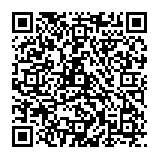
▼ Diskussion einblenden